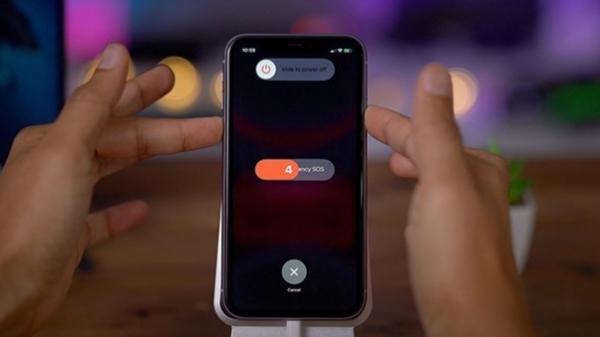
 Cách tắt nguồn iPhone 12, 12 Pro Max
Cách tắt nguồn iPhone 12, 12 Pro Max
- Hướng dẫn tắt máy tính Casio, Citizen, Texas Instruments, HP,…
- Cách đánh số trang trong Word từ trang bất kỳ theo ý muốn
- Hướng dẫn cách đổi tên Facebook 1 chữ trên điện thoại, máy tính
- Hướng dẫn chi tiết các bước kích hoạt SIM Viettel đơn giản
- Top 7 cách khoá ứng dụng trên iPhone không cần Jailbreak
Nguyên nhân khiến iPhone 12, 12 Pro Max bị đơ
iPhone 12 và iPhone 12 Pro Max cũ có thể gặp tình trạng đơ do một số nguyên nhân khác nhau, bao gồm:
Bạn đang xem: Cách tắt nguồn iPhone 12, 12 Pro Max khi bị đơ màn hình
- Quá tải hệ thống: Khi bạn cài đặt quá nhiều ứng dụng hoặc chạy nhiều ứng dụng cùng một lúc, điện thoại có thể bị quá tải và gây đơ hệ thống.
- Dung lượng lưu trữ không đủ: Nếu không còn đủ không gian trống trên điện thoại, hệ thống có thể bị ảnh hưởng và dẫn đến tình trạng đơ.
- Cập nhật phần mềm: Nếu bạn không cập nhật phiên bản phần mềm mới nhất cho iPhone, có thể gặp các lỗi phần mềm hoặc không tương thích, gây ra sự cố đơ hệ thống.
- Virus và phần mềm độc hại: Nếu iPhone của bạn bị nhiễm virus hoặc phần mềm độc hại, hệ thống có thể bị ảnh hưởng và gây ra sự cố đơ.
- Sử dụng quá nhiều tính năng: Việc sử dụng đồng thời nhiều tính năng trên điện thoại như Bluetooth, Wi-Fi, GPS, 3G/4G cũng có thể làm hệ thống quá tải và dẫn đến tình trạng đơ.
- Lỗi phần cứng: Nếu iPhone của bạn gặp phải lỗi phần cứng, điều này cũng có thể gây ra sự cố đơ hệ thống.
Cách tắt nguồn iPhone 12 và 12 Pro Max khi máy bị đứng
Tương tự các dòng điện thoại khác của Apple như iPhone 13 Pro Max, sự cố khi iPhone 12, 12 Pro Max không thể tắt nguồn do bị đơ là một tình trạng không phổ biến. Thường xảy ra khi người dùng gặp phải tình huống quá tải hệ thống hoặc cài đặt một ứng dụng không tương thích với máy. Các xung đột và lỗi phần mềm cũng có thể góp phần gây ra tình trạng này.
Để tắt nguồn và khởi động lại iPhone 12 và 12 Pro Max khi máy bị đơ hoặc treo, bạn có thể thử 2 phương pháp sau:
Cách 1:
Để tắt nguồn và khởi động lại iPhone 12 khi gặp tình trạng đơ, bạn có thể tuân theo các bước sau theo cách tiêu chuẩn:
Đồng thời nhấn và giữ nút Nguồn và nút Tăng âm lượng trên thiết bị trong vài giây.
Khi bạn thấy màn hình hiển thị biểu tượng “Slide to power off” (Trượt để tắt nguồn), hãy kéo thanh trượt sang phải để tắt máy.
Để bật iPhone 12 trở lại, bạn chỉ cần nhấn và giữ nút Nguồn cho đến khi logo quả táo xuất hiện trên màn hình.
 Nhấn tổ hợp phím Nguồn và Tăng âm lượng để khởi động lại máy
Nhấn tổ hợp phím Nguồn và Tăng âm lượng để khởi động lại máy
Để tắt nguồn iPhone 12 khi bị đơ theo quy trình tiêu chuẩn, hãy chú ý nhấn tổ hợp phím Nguồn và Tăng âm lượng trong một thời gian ngắn. Tránh nhấn lâu hơn, vì điều này có thể kích hoạt chế độ khẩn cấp SOS.
Cách 2:
Xem thêm : Hướng dẫn 4 cách tạo tài khoản Gmail không cần số điện thoại 2024 nhanh, thành công 99.99%
Để tắt nguồn và khởi động lại iPhone 12 khi bị đơ, bạn có thể áp dụng thao tác Force Restart như sau:
Nhấn và nhanh chóng thả nút Tăng âm lượng trên thiết bị.
Sau đó, bạn nhanh chóng nhấn và thả nút Giảm âm lượng.
Cuối cùng, nhấn và giữ nút Nguồn cho đến khi bạn nhìn thấy logo xuất hiện trên màn hình, sau đó thả nút Nguồn.
Nếu bạn gặp tình trạng đơ hoặc treo trên iPhone 12 và không thể thực hiện cách khởi động lại thông qua phím tiêu chuẩn, thì Force Restart là phương pháp mà bạn nên áp dụng. Đây là cách khởi động lại bằng phím cứng và rất hiệu quả trong trường hợp này.
 Force Restart trên iPhone 12
Force Restart trên iPhone 12
Những bước trên cũng có thể áp dụng cho cả những dòng điện thoại cũ hơn của Apple như iPhone X hay iPhone 11 Pro Max.
Cách 3:
Nếu bạn gặp khó khăn trong việc tắt nguồn iPhone bị đơ bằng các nút vật lý hoặc tính năng AssistiveTouch, có thể áp dụng một phương pháp khác là sử dụng phần mềm iTunes trên máy tính để tắt nguồn. Dưới đây là các bước thực hiện:
Kết nối iPhone với máy tính và mở iTunes.
Nhấn và giữ nút nguồn và nút giảm âm lượng trên iPhone đồng thời cho đến khi màn hình hiển thị “Slide to power off” (Trượt để tắt nguồn).
Sau đó thả hai nút, rồi bạn hãy mở phần mềm iTunes trên máy tính.
Xem thêm : Hướng dẫn chi tiết các bước kích hoạt SIM Viettel đơn giản
Tiếp theo, bạn chọn tùy chọn “Khôi phục iPhone” và xác nhận để bắt đầu quá trình khôi phục.
Hãy kiên nhẫn chờ đợi cho đến khi quá trình khôi phục hoàn tất, điều này sẽ đồng thời tắt nguồn iPhone của bạn.
Với phương pháp này, bạn có thể tắt nguồn iPhone khi gặp tình trạng đơ mà không cần sử dụng các nút vật lý trên thiết bị. Bài viết đã cung cấp hướng dẫn chi tiết về cách tắt nguồn và khởi động lại iPhone 12, 12 Pro Max, hy vọng nó sẽ giúp bạn thực hiện một cách nhanh chóng.
Nếu bạn cần tìm mua điện thoại iPhone 12 hay 12 Pro Max, hãy đến cửa hàng điện thoại MobileWorld để được tư vấn và lựa chọn máy ưng ý.
Cửa hàng điện thoại MobileWorld (Mobileworld.com.vn) là chuỗi cửa hàng điện thoại uy tín đã hoạt động hơn 8 năm, chuyên cung cấp các dòng điện thoại iPhone, Samsung, Google, Fullbox, quốc tế, like new. Điện thoại tại MobileWorld luôn được bảo hành đầy đủ với các gói bảo hành đa dạng. MobileWorld hiện đã hợp tác cùng các ngân hàng, tổ chức tín dụng uy tín cung cấp gói trả góp 0% cho khách hàng. Hiện tại iPhone 12, iPhone 13 Pro Max Cũ đang có giá cực tốt tại Mobileworld.
Hệ thống cửa hàng MobileWorld:
Trụ Sở:
● 692 Lê Hồng Phong, Phường 10, Quận 10, TP.HCM
● Hotline: 0961.273.979
● [email protected]
Chi Nhánh Thủ Đức:
● 318 Võ Văn Ngân, phường Bình Thọ, TP. Thủ Đức
● Hotline: 0909.538.468
Nguồn: https://bida.edu.vn
Danh mục: Công nghệ









